浪潮服务器RAID配置 图文
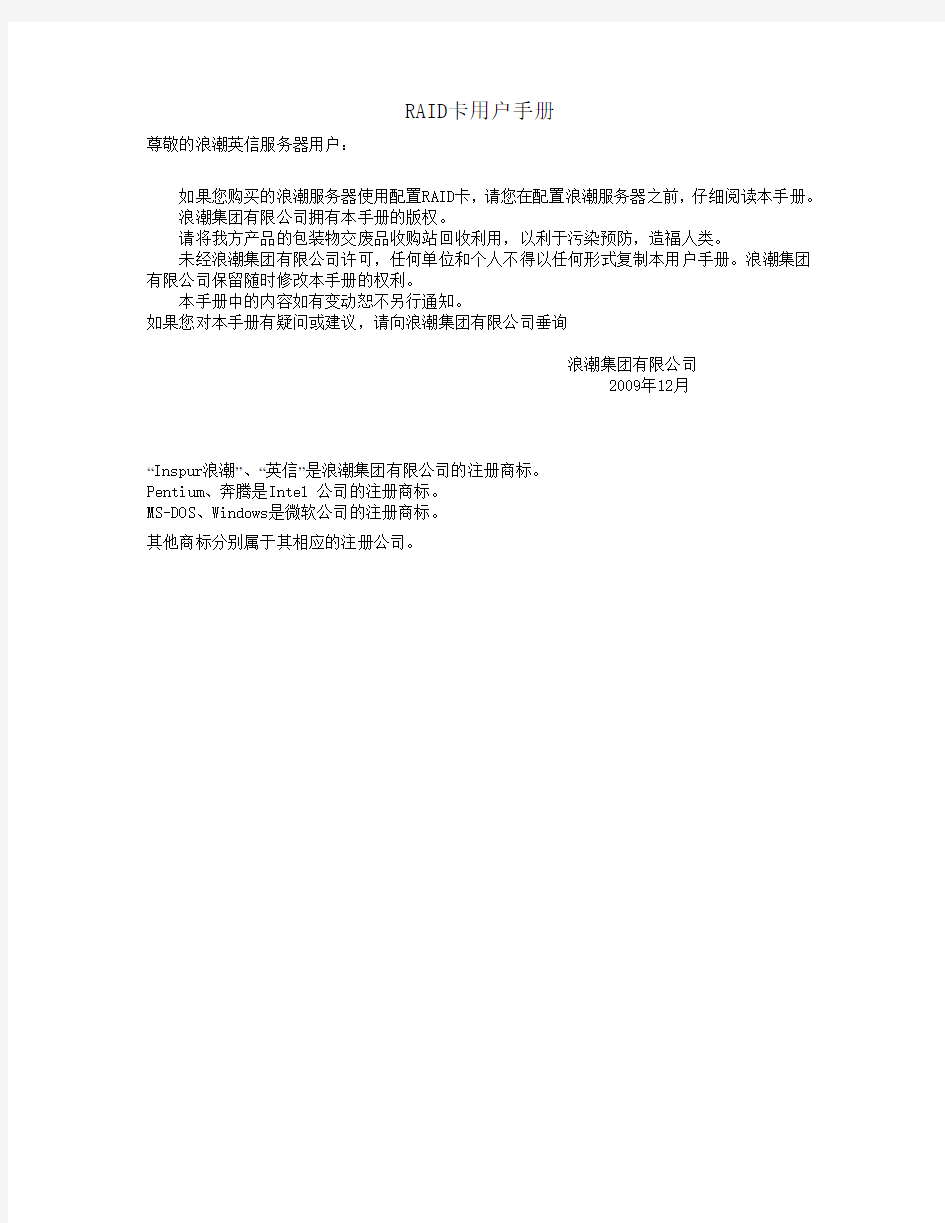

RAID卡用户手册
尊敬的浪潮英信服务器用户:
如果您购买的浪潮服务器使用配置RAID卡,请您在配置浪潮服务器之前,仔细阅读本手册。
浪潮集团有限公司拥有本手册的版权。
请将我方产品的包装物交废品收购站回收利用,以利于污染预防,造福人类。
未经浪潮集团有限公司许可,任何单位和个人不得以任何形式复制本用户手册。浪潮集团有限公司保留随时修改本手册的权利。
本手册中的内容如有变动恕不另行通知。
如果您对本手册有疑问或建议,请向浪潮集团有限公司垂询
浪潮集团有限公司
2009年12月
“Inspur浪潮”、“英信”是浪潮集团有限公司的注册商标。
Pentium、奔腾是Intel 公司的注册商标。
MS-DOS、Windows是微软公司的注册商标。
其他商标分别属于其相应的注册公司。
目录
第一章 RAID基础知识及特性简介 (3)
1.1 RAID基本概念,专用术语介绍 (3)
1.2 RAID功能介绍 (5)
第二章 Lsilogic RAID卡配置及使用 (6)
2.1 WebBIOS Configuration Utility配置介绍 (6)
2.2 开始运行WebBIOS CU (7)
2.3 WebBIOS CU主界面选项 (7)
2.4 创建一个存储配置 (8)
2.4.1 使用自动配置 (9)
2.4.2 使用自定义配置 (10)
2.5 观察和改变设备属性 (12)
2.5.1 查看和改变适配器属性 (13)
2.5.2 查看和改变虚拟磁盘属性 (15)
2.5.3 查看物理设备属性 (15)
2.6 查看系统事件信息 (16)
第三章 MegaRaid Storage manager 管理软件 (17)
3.1 MegaRaid Storage manager安装 (17)
3.1.1 MegaRaid Storage manager功能 (17)
3.1.2 MegaRaid Storage manager安装环境 (17)
3.1.3 MegaRaid Storage manager安装步骤 (18)
3.1.4 MegaRaid Storage manager使用方法 (22)
3.2 MegaRaid Storage manager 窗口 (24)
3.3 MegaRaid Storage manager 配置 (25)
3.3.1 configuration 菜单 (26)
3.3.2 逻辑阵列的创建 (28)
第四章 驱动程序光盘的使用 (30)
4.1使用RAID卡驱动程序光盘制作驱动的方法: (30)
4.1.1Windows操作系统的驱动制作 (31)
4.1.2Red Hat Linux系统的驱动制作 (32)
4.1.3Suse Linux系统的驱动制作 (33)
4.2驱动程序的加载方法 (34)
4.2.1. Windows Server 2003操作系统(32位和EMT 64位) (34)
4.2.2. Windows Server 2008操作系统(32位和EMT 64位) (36)
4.2.3.Red Hat Linux操作系统 (36)
4.2.4. SUSE Linux 10 SP2操作系统 (38)
附录B:技术支持信息 (40)
第一章 RAID基础知识及特性简介
1.1 RAID基本概念,专用术语介绍
我们提供的RAID卡支持各种常用RAID级别,如0,1,5,10,50等,您可以根据数据的重要性来选择。在开始使用RAID卡之前,我们希望您能够对下面的概念有较深的理解,从而更好的配置和使用您的服务器。
RAID 0是无数据冗余的存储空间条带化,具有低成本、极高读写性能、高存储空间利
用率的RAID级别,适用于Video / Audio存储、临时文件的转储等对速度要求极其严格
的特殊应用。但由于没有数据冗余,其安全性大大降低,构成阵列的任何一块硬盘损
坏都将带来数据灾难性的损失。
RAID1使用磁盘镜像(disk mirroring)的技术,是两块硬盘数据完全镜像,安全性好,
技术简单,管理方便,读写性能均好。但其无法扩展(单块硬盘容量),数据空间浪
费大。
RAID 5是目前应用最广泛的RAID技术。各块独立硬盘进行条带化分割,相同的条带区
进行奇偶校验(异或运算),校验数据平均分布在每块硬盘上。以n块硬盘构建的RAID 5阵列可以有n-1块硬盘的容量,存储空间利用率非常高。RAID 5具有数据安全、较好
的读写速度,空间利用率高等优点,应用非常广泛,但不足之处是1块硬盘出现故障以
后,整个系统的性能大大降低。
RAID10是RAID1和RAID0的结合,RAID50是RAID5和RAID0的结合。鉴于RAID0、RAID1和
RAID5的优缺点,RAID10与RAID 50成为它们之间最好的平衡点。如果您的配置中硬盘
数目超过6块,我们强烈建议您选择RAID10或RAID 50。
总的来说,RAID0及RAID1最适合PC服务器及图形工作站的用户,提供最佳的性能及最便宜的价格。RAID5 适合于银行、金融、股市、数据库等大型数据处理中心OLTP应用,同时提供数据的安全性与较高读写性能。
下表是RAID0,1,5,10,50的优缺点的对比:
各RAID级别支持的磁盘数目与创建后的阵列容量关系表如下:
1.2 RAID功能介绍
Battery backup(备份电池):
通常只作为可选项,为某些特殊应用提供掉电后的RAID卡缓存cache数据保护。
一般情况下,它只能在72小时内保护掉电后cache内数据的安全,等到系统重新恢复
工作后再把cache数据写回硬盘等存储系统。电池的寿命是有限制的,当电池使用超
过大约1100次充放电次数后就必须更换电池。
Hot fix (hot spare)disks(热备份磁盘):
Hot fix(热备份)磁盘可以在array(磁盘阵列)中有1个或2个磁盘failed时自动接替与自己容量相匹配的failed磁盘,随后array自动开始rebuilding动作。要注
意hot fix磁盘的容量一定要等于或大于array中要保护的最大容量磁盘。
Array Roaming compatibility(磁盘阵列迁移的兼容性):
该特性允许从一个服务器系统中完全迁移RAID array到另一个服务器系统,并确保数据完好,RAID配置信息完好。array roaming的前提是2个系统的RAID控制器兼容,也就是写到硬盘上的RAID配置信息的数据格式相同。该特性也允许服务器中的RAID卡损坏后,在服务器中重新换上另一块兼容的RAID卡,而保证磁盘阵列的数据并不丢失。
Array level migration (RAID级别迁移):
随着用户存储阵列上数据应用的变化,可能只有改变RAID级别才能最大化发挥阵列的性能,此时就需要RAID级别迁移的功能。针对我们提供的RAID卡的不同, RAID
卡支持的RAID级别迁移也不同,一般只支持RAID 0、RAID1、RAID5之间的相互迁移,
并确保数据完好无损。
Initialize background(后台初始化):
RAID卡支持在后台初始化创建磁盘阵列的同时进行安装操作系统等其他操作。当然您也可以在初始化完成后再安装操作系统,这样操作系统的安装速度会更快。
Online capacity expansion without reboot (OCE,在线容量扩展):
您可以添加新的物理硬盘到已经配置并完成创建任务的阵列中去,在不允许停机的服务器上实现存储容量的扩展。针对我们提供的不同RAID卡,某些RAID卡的OCE功
能的实现只能针对部分RAID级别(如RAID0、RAID5、RAID10)实现在Windows 2000、
NT、NetWare操作系统下的在线扩容,而在其他操作系统下需要重新启动服务器。据
预测,存储需求的增长将以每年30%的速度增长,OCE的特性可以阶段性的逐步满足用
户对存储需求的不断增长,也为制定良好的存储策略奠定基础。
Auto rebuild:
当某块磁盘 failed之后,系统会自动启用hot spare磁盘或自动检测到在failed 磁盘同一ID位置插入的磁盘容量大于或等于failed磁盘的新磁盘,此时系统会自动启
动rebuild操作。
第二章 Lsilogic RAID卡配置及使用
Lsilogic RAID SAS 卡提供了基于Html的配置工具‘WebBIOS Configuration Utility’,而MegaRAID Manager依赖于操作系统。
2.1 WebBIOS Configuration Utility配置介绍
WebBIOS CU能够使你在LSI逻辑的SAS控制器上创建和管理RAID配置。和MegaRAID
Storage Manager?(MSM)软件不同,WebBIOS CU是固定在SAS控制器BIOS里而独立于操作系统的。可以使用WebBIOS CU实现以下的操作:
为存储配置创建物理阵列和逻辑驱动器。
删除虚拟磁盘
RAID级别的迁移
删除配置
显示适配器,有效磁盘,物理磁盘和电池备份单元(BBU)属性
初始化虚拟磁盘
检查数据一致性配置
WebBIOS CU提供一个配置向导来由始自终的引导配置逻辑驱动器和物理阵列。
2.2 开始运行WebBIOS CU
使用以下步骤来开始WebBIOS CU进入主界面。
1、启动主机,当屏幕上出现以下文字时按住
Copyright? LSI Logic Corporation
Press
出现适配器选择界面
2、如果系统有多块适配器,选择一个进入
3、点击”Start”继续,WebBIOS主界面将会出现
2.3 WebBIOS CU主界面选项
图2-1 展示了启动WebBIOS CU选择了适配器后的界面
图2-1
这是逻辑观察界面,在右下面板中显示了在这个控制器上被配置好的所有逻辑驱动器(虚拟驱动器)。在右上面板中同时也显示了连接在这个控制器上的物理驱动器。点击菜单左边的Physical View按钮或者Logical View按钮,实现与控制器相连接的存储设备上物理界面和逻辑界面之间的转换。当Physical View界面被显示,在右下角界面中显示出在这个控制器上被配置好的阵列。
在表2.1中列出了位于WebBIOS顶端的工具栏的按扭及其功能描述。
表2.1 WebBIOS CU 工具栏图标
图标 功能描述
点击这个按钮可以从任何一个WebBIOS CU截面返回到主界面。
点击这个按钮可以返回上一级界面。
点击这个按钮退出WebBIOS CU程序。
点击这个按钮显示选择适配器屏幕。如果计算机系统安装了多块
适配器,可以使用这个功能切换别的控制器上。
点击这个按钮关闭控制器板载的蜂鸣器声音。
点击这个按钮显示有关WebBIOS CU版本号,浏览器版本号等信息。
以下是WebBIOS CU界面左列的菜单详细描述:
Adapter Properties:选择这个选项查看当前选择的SAS适配器的属性。查看更多的信息,见“2.5.1查看和改变适配器属性”。
Scan Devices: 选择这个选项重新扫描驱动器的状态以及物理配置的改变,WebBIOS CU显示出扫描到的物理驱动器和逻辑驱动器记录。
Virtual Disks: 选择这个选项查看虚拟磁盘界面,在这可以改变和查看虚拟磁盘属性,删除虚拟磁盘,初始化磁盘和履行其他任务。更多信息请参考“2.5.2 查看和改变虚拟磁盘属性”。
Physical Drivers: 选择这个选项查看物理设备界面,在这可以查看和改变物理磁盘属性,创建Hotspare和履行其他任务。更多信息请参考“2.5.3 查看物理驱动器属性”。
Configuration Wizard: 选择这个选项开始配置向导可以创建一个新的存储配置、清除配置,或者增加一个配置。更多信息请参考“2.4 创建一个存储配置”。
Adapter Selection: 选择这个选项查看选择适配器界面,在这可以选择不同的SAS适配器,可以在这查看连接到的适配器和设备的信息,或在这个适配器上创建一个新的配置。
Physical View/Logic View: Select this to toggle between the Physical View and Logical View screens.
Events: 选择这个选项在时间信息界面中查看系统事件记录。更多信息请参考
2.6,“查看系统事件信息”。
Exit:选择这个选项退出WebBIOS CU。
2.4 创建一个存储配置
这一节解释了怎样使用WebBIOS CU培植向导来设置RAID阵列和虚拟磁盘,使用以下的步骤来开始配置向导:
1、WebBIOS主界面中点击“Configuration Wizard”后出现第一个配置向导界
面,如图2-2所示。
图2-2 WebBIOS配置向导界面
2、选择一个配置选项
警告:如果你选择第一个或者第二个选项,在这个设置中全部现有的数据将全部被删除掉,在选择这些选项之前备份你想保留的数据。
---Clear Configuration :清除当前的配置。
---New Configuration: 清除当前的配置并引导创建一个新的配置。
---Add Configuration: 保留当前的存储配置并添加进去一个新的设备(这个操作不会引起任何数据丢失)。
3、点击”Next”
4、在下一个界面中,选择一个配置模式:
---Custom Configuration: 允许控制新的存储配置的所有属性。
---Auto Configuration with Redundancy: 自动创建一个最佳的RAID1或RAID5,提供数据冗余,LSI逻辑推荐使用这个选项来配置RAID。
---Auto Configuration without Redundancy: 自动创建一个无冗余的RAID0配置。
5、点击”Next”继续。
如果选择一个自动配置选项,参考2.4.1“使用自动配置”继续。如果选择了自定义配置,参考“2.4.2使用自定义配置”继续配置使用。
2.4.1 使用自动配置
使用以下说明自动创建一个无冗余RAID配置。
1、当WebBIOS显示新配置的提示,在屏幕上回顾配置信息,点击“Accept”接
受(或者点击“Back”改变配置)。如果选择了“Auto Configuration with Redundancy”WebBIOS在可利用磁盘数大于等于3时创建RAID5。如果只有两个可利用的磁盘时候,就会创建RAID1。
2、当被提示保存配置时点击“Yes”。
3、在被提示初始化虚拟磁盘后点击“Yes”,WebBIOS CU将开始后台初始化虚
拟磁盘。
2.4.2 使用自定义配置
当选择自定义(Custom Configuration)后点击“Next”,接下来的界面如图2-3所示。
图2-3 定义WebBIOS磁盘组界面
在磁盘组定义界面中选择物理硬盘创建磁盘阵列。
1、按住
2、点击“Accept DG”移动想要创建磁盘阵列的磁盘到磁盘阵列窗口的右边。如果想撤消改变,点击“Reclaim”按钮。
3、如果想创建一个RAID 10阵列,重复步骤1、2选择两组硬盘创建两个RAID 1磁盘阵列。如果想创建一个RAID 50阵列,重复步骤1和2创建两个RAID 5磁盘阵列。
4、选择完硬盘点击“Next”;这时候将出现虚拟磁盘定义界面,如图2-4所示,可以使用这个界面来选择RAID级别,stripe大小,读写策略和其他的一些新的虚拟磁盘的属性。
图2-4 定义虚拟磁盘界面
5、如果没有必要修改虚拟磁盘的属性,屏幕上显示的就是默认的属性。
以下简短的说明了虚拟磁盘的选项:
---RAID Level :下拉菜单列出了虚拟磁盘能创建的RAID级别。
注意: 创建一个RAID 10(spanned)磁盘阵列,为第一个磁盘阵列选择RAID1,点击“Accept”,然后再点击第二个磁盘阵列,同样选择RAID 1,再点击“Accept”。
如果要创建RAID 50,做同样的操作创建两个RAID5磁盘阵列。
--Stripe Size :条带化大小指定了在一个RAID配置中分割写入的大小。可以选择的条带化大小为8、16、32、64和128KB,一个大的条带化尺寸会很大的提高读的性能。如果计算机有规律的履行随机读取请求,选择一个小的条带化尺寸,默认为8KB。
--Access Policy:选择一个虚拟磁盘允许的数据访问类型,这些选项有Read/Write、Read Only和Blocked.
--Read Policy:为磁盘阵列指定读取策略,有以下选项:
Ahead:这个选项能使能够有预读能力,允许控制器预先读取被请求的数据储存到内存里,预期将要被用到的数据。这个能加快连续读取数据的速度,但是对随机数据的影响很小。
Normal:使用这个选项将关闭Read Ahead功能。
Adaptive:当适应预读被选择,控制器首先使用Read Ahead, 如果最近两次访问磁盘发生在相续的扇区,而读取请求是随机的,控制器将回复成Normal
状态(非预读。
---Write Policy:指定虚拟驱动器的写策略:
Wback:回写,在回写模式下,当控制器处理完成收到的数据后,控制器发送一个传输完成信号到主机。这个设置被推荐为标准模式。
Wthru:在Writethrough模式下当磁盘子系统收到传输中的所有数据后控制器就发送一个数据传输完成信号给主机。
Bad BBU:当控制器又没有带有BBU或者BBU实效时候,但是希望控制器使用Writeback模式,就选用这个模式。如果没有选择这个模式,当控制
器检测到BBU失效或者检测不到BBU时候,控制器的firmware会自动
转换成Writethough模式。
IO Policy:IO策略适用于读取一些特殊的虚拟磁盘。它对预读cache没有影响。
Cached:在Cached I/O模式下,所有的读取都在内存上缓冲。
Direct:在Direct I/O模式下,读取数据不会在内存上缓冲。数据直接并发的传输到内存和主机上。如果同样的数据块被重复读取,它将从
内存上读取。
---Disk Cache Policy:磁盘缓存策略选项是打开、关闭和不改变。
---Disable BGI: 选择“NO”为同意后台初始化状态打开,这就意味着一个新的配置能够在使用WebBIOS做其他配置任务的时候被后台初始化。当不
允许后台初始化时选择“YES”。
---Select Size:指定虚拟磁盘的尺寸(MB)。通常情况下,将选择配置界面右边面板中显示的最大的容量大小;如果想在同一个磁盘阵列中创
建多个虚拟磁盘,可以指定一个比较小的容量。
6、点击“Accept”同意对虚拟磁盘所做的改变或者点击“Reset”返回上一级设置。
7、如果想创建一个RAID 10配置,在配置窗口选择两RAID 1磁盘阵列;在RAID 级别菜单中选择RAID 10;输入两者磁盘空间的总数大小,点击“Accept”,如果想创建一个RAID 50配置,在配置窗口中选择两个 RAID 5阵列;在RAID级别菜单中选择RAID50;输入选择尺寸中所有的磁盘阵列的总大小;点击“Accept”。
8、当完成所有虚拟磁盘定义后点击“Next”。
9、检测配置预览中的信息。
10、如果虚拟磁盘配置被接受,点击“Accept”保存配置。否则,点击“Back”返回上一级界面改变RAID配置。
11、点击“Yes”保存配置。
2.5 观察和改变设备属性
这个选项解释了怎样使用WebBIOS CU来观察和改变适配器、虚拟磁盘、物理设备和BBU的属性。
2.5.1 查看和改变适配器属性
WebBIOS允许在一个时间能查看LSI逻辑的SAS适配器信息,如果计算机系统有多个LSI逻辑SAS适配器,可以在主界面中点击“Adapter Selection”选择不同的适配器来查看。当适配器选择界面出现后,选择想要查看的适配器。
点击WebBIOS主面板上的“Adapter Properties”查看当前选择的适配器的属性。以下是适配器属性的两个图片,在图 2-5上显示的是适配器的第一屏属性。
图2-5 适配器属性(1)
在这个界面中显示的是只读属性,是不能直接修改的。这些属性是不需要加以说明的。这个界面中列出了在这个适配器上已经定义了的虚拟磁盘数目,加上连接到适配器上的物理磁盘的个数。
如果正在进行后台初始化,可以点击“Background Init Progress”来终止这个状态。点击“Next”查看适配器属性的第二屏信息,如图2-6所示。
图2-6 适配器属性(2)
表2.2描述了在适配器的第二个属性屏中的选项。LSI逻辑推荐使用默认设置达到最佳配置,除非有特殊的应用需要改变他们。
表2.2 适配器属性菜单选项
选项 描述
Battery Backup (后备电池) 这个条目显示被选择的控制器是否装有电池,如果有,则可以点击“Present”来查看有关BBU的信息,详细信息请参考1.5.4“查看BBU信息”
Set Factory Defaults(出厂默认
设置) 使用这个选项可加载默认的MegaRAID WebBIOS CU设置。默认为否。
Cluster Mode (Cluster模式) 使用这个选项可以改变Cluster模式。默认状态为否。(目前的SAS RAID卡暂时不支持Cluster),状态为“Disable”不可选。
Rebuild Rate (重建比率) 使用这个选项来选择连接适配器的物理设备的重建比率。默认值是30%,重建比率是一个失效设备后系统投入重建的资源的百分比。当这个数据越大时,系统投入重建的资源就越大。
BGI Rate (后台初始化比率) 使用这个选项来选择连接在所选择的适配器上的虚拟磁盘后台初始化时系统所消耗的资源的总数。默认值是30%。
CC Rate (一致性检测比率) 使用这个选项来选择连接在所选择的适配器上的虚拟磁盘在做一次性检测的时候所占用的系统资源的百分比。默认值是30%。
Reconstruction
Rate (重建比率) 使用这个选项来选择连接在所选择的适配器上的物理磁盘在重建时做占用的系统资源的百分比。默认值是30%。
Adapter BIOS (适配器BIOS) 使用这个选项来打开或关闭所选择的适配器的BIOS,默认值是打开。如果选择控制器上的启动设备,BIOS 必须设置成enabled。
Coercion Mode (强制模式) 磁盘强制是一个能强制有多种变化能力的物理磁盘成为同一尺寸的工具这样变换后这些磁盘就能在阵列中使用,这些选项有128MB-way,1GB-way.默认值是无。
PDF Interval (设备失效预告间隔) 这个选项用来终止控制器频繁的发送S.M.A.R.T错误报告。默认值是300秒。
Alarm Control (蜂鸣器控制) 这个选项用来选择控制器的板卡上的蜂鸣器的开、关和沉默状态。默认值是关。
Patrol Read Rate (巡读比率) 使用这个选项来选择联结在控制器是的物理硬盘的巡读比率。默认值是30%。巡读比率是系统用在巡读上的资源在系统资源中占用的百分比。
Cache Flush
Interval (Cache刷新时间) 使用这个选项来控制控制器板卡上的cache数据的刷新时间。默认值是4秒。
如果在这个界面中做了些改变,点击“Submit”提交;如果改变主意的话,点击“Reset”返回默认选项值。
2.5.2 查看和改变虚拟磁盘属性
在WebBIOS CU主界面列表中选择一个虚拟磁盘(逻辑设备)点击“Virtual Disk”来进入虚拟磁盘界面。图2-7即为虚拟磁盘界面。
图2-7 虚拟磁盘界面
属性面板中显示了虚拟磁盘的RAID级别、状态、容量大小和条带化大小。
当存储配置被重建后,被定义过的虚拟磁盘策略将在策略面板中列出。更多的信息请参考“2.4.2使用自定义配置”,要改变任何策略,在下拉菜单中修改后点击 “change”。
2.5.3 查看物理设备属性
物理设备界面显示了被选择的物理设备的属性和能操作的物理设备。图2-8为物理设备窗口。
图2-8 物理设备界面
物理设备属性为只读和自定义说明。记录了包括物理设备的状态属性。屏幕底部操作列表的变化取决于驱动器的状态。如果选择了一个操作,点击“GO”开始操作。
1、选择“Make Drive Offline”,强制物理设备离线。
2、选择“Locate”使得物理设备的LED闪烁。这个功能只能是在设备被安装在
磁盘端口上后才有效。
3、如果选择的一个硬盘是独立于磁盘阵列的,那么可以把它做为全局热备
盘和某个阵列的局部热备盘。
4、一个准备移动的选项可能也会出现。
2.6 查看系统事件信息
SAS控制器Firmware监控所有的存储配置和系统设备的状态和性能。当一个事件的发生(比如说创建一个新的虚拟磁盘或者移动一个物理设备),就会有一个事件信息产生并被保存在控制器的NVRAM中,点击WebBIOS CU主面板中的“Events”,事件信息将会出现,如图2-9所示。
图2-9 事件信息界面
注意:界面的右边在选择一个事件之前是空白的。
查看事件信息,请按照以下步骤:
1、在菜单中选择一个事件,比如说,选择”Enclosure”来查看磁盘关联的事
件信息。选择一个事件分类:信息、警告、鉴定、致命错误和完全错误。
2、输入一个开始的次序数目,在第一个和最后一个次序之间。越高的数目
最近的事件也越多。
3、输入一个想查看的事件类型,点击”GO”。次序中的第一个事件将显示在
右边面板中。
4、点击”Next”和”Prev”来查看上一页或者下一页事件信息。
5、如果想查看别的事件信息,选择面板左边不同的事件标准,然后点击”GO”。
事件信息包括时间和描述。
第三章 MegaRaid Storage manager 管理软件
MegaRaid Storage manager 管理软件让你配置、监视、改变在控制器上的一些配置,它图形化的界面能提供更方便的使用。它支持Windows XP,2000,Windows Server 2003 ,Red Hat 3.0,4.0,Suse SLES 9。它的管理功能与基于Html的配置工具‘WebBIOS Configuration Utility类似,所以我们只在这里介绍它的安装和注
意事项,略去它的配置和使用指导,并且只介绍在WINDOWS下的安装过程。
3.1 MegaRaid Storage manager安装
MegaRaid Storage manager 管理软件是一个面向对象的GUI图形存储管理软件,它可以实现对本地,远程存储阵列的监测,配置和管理。
3.1.1 MegaRaid Storage manager功能
1、磁盘阵列的配置向导;
2、实现在线无缝扩展的Flexraid 功能;
3、RAID级别迁移;
4、阵列性能监测;
5、预定义日程式数据一致性校验检查;
6、SMART,SAF-TE管理特性支持。
3.1.2 MegaRaid Storage manager安装环境
对运行MegaRaid Storage manager管理软件的机器的配置要求如下:
处理器:Intel IA-32(32-bit)或者EM64T(64-bit)
内存:至少128M(推荐使用256M)
可获得的磁盘空间:50M
3.1.3 MegaRaid Storage manager安装步骤
一、具体安装步骤如下:
1、在windows 操作系统下插入随RAID卡的光盘,打开光盘的文件夹:
SM\Windows\DISK1,双击‘setup.exe’文件启动安装MegaRaid Storage manager 程序,出现如图3-1所示的界面:
图3-1
2、在图3-1中,点击NEXT,出现图3-2所示的界面:
注意:如果您不是第一次运行该程序,系统会弹出如下界面提问您是要‘remove’,‘modify’,‘repair’。
图3-2
3、在图3-2中,仔细阅读licence并且Accept,点击NEXT。
出现如下图3-3所示:
图3-3
4.输入用户名称和组织名称,假如选择ALL USERS,所有用户都有管理员权限,点击NEXT,出现如下图3-4所示的界面,选择程序的安装路径。
图3-4
5、在图3-4中点击“NEXT”,出现图3-5所示的界面:
HP RAID 磁盘阵列配置图解
本文介绍DL380, DL580, DL360 服务器系列配置Raid 5的两种方法: 使用ORCA配置和使用Smart Start7.91中的Array Configuration Utility(ACU)配置。 SOLUTION: 1.使用ORCA配置Raid 5 a.开机自检到阵列卡时,有F8的提示。 b.按F8进入阵列配置工具RBSU。选择第一项:Create Logical Drive进入阵 列创建界面。
c.使用Space键选中、Tab键切换选项。将三块物理硬盘都选中;选择Raid 5; 由于只用了三块sas硬盘,故不选spare;Maximum Boot partition:选择8GB maximum.按回车创建Raid 5。 d.按F8保存配置。 e.提示设置已保存,按回车键继续。
f.回到主界面,选择View Loagical Driver,按回车查看阵列信息。 g.显示有一个logical drive,级别为Raid 5,状态OK。
h.再按回车查看详细信息。显示阵列中物理盘的参数和状态以及是否有Spare盘。 2.使用Smart Start7.91中的Array Configuration Utility(ACU)配置Raid 5。 a.进入ACU(其中有两种方式可进入ACU): ?用Smart Start7.91光盘引导进入Smart Start的主界面,选择 Maintain Server-Configure Array。 ?如果系统(以Windows系统为例)下已经安装了Proliant Support Pack(PSP包),则在开始-程序-HP System tools-HP Array Configuration Utility打开ACU。
HP-DL380G4服务器安装指导
HP第四代服务器安装SUSE-LinuxSP3系统指导Hp380第四代服务器与第三代(G3)服务器采用的磁盘阵列卡型号不一样,因此二者在安装操作系统上就有着很大的区别。首先三代的兼容性比较好,对于Linux、Unix、TurboUnix、等操作系统支持率较高,一般情况下,在三代服务器下安装此类操作系统不需要制作阵列卡驱动盘,而在四代服务器下就不一样,需要手动制作驱动盘,毕竟G4支持的操作系统比较少,SUSE也要必须是8.0版且至少是sp3版。如果G4服务器出现找不到硬盘,一般情况下要检查服务器的型号、操作系统的版本号是否支持,也可查询hp800询问,如果不支持,就只能更换操作系统了。现就将G4服务器安装SUSE的过程描述如下:(如果你的SUSE-UNIX是SP4版的,那么就可以不用手动制作驱动盘了) A.对于SUSE版本必须至少是2.1版且必须至少是sp3盘,否则将 无法正常安装驱动程序。 B.首先先在hp网站上确认你的型号所在系统的驱动程序,一般只 需要下载一个阵列卡的驱动即可,其他部件的驱动就不需要下载了。(注意:所有第四代HP DL 380的驱动程序是相同的,同时下载的时候,一定不要用任何的下载工具。);接下来开始准备一张软盘开始制作驱动盘。 B.1.将下载后的阵列卡驱动(.rar格式)解压缩到C盘根目录下, 同时将此解压后的文件改名字(比如,driver.dd,这里最好改名字,否则在制作驱动盘的过程中,dos系统无法识别比如
cpq_cciss-2.4.54-14.ul10.i586.dd这样的名字)。 B.2.3.5软盘放入软驱,将其格式化。UNITED LINUX CD1放入光驱 (比如说光驱为E盘)。进入MSDOS的C盘根目录下。(方法:开始-运行-cmd-cd \)。 输入命令:C:\>e:\dosutils\rawrite\rawrite(有时为了保证 安全性,可将此程序与*.dd文件放到相同的一个目录下。切忌 只能使用SP3下的此程序来制作驱动,其他系统的相同文件是 不能用来制作的);接着系统提示如下信息(对不同的UNITED LINUX CD1光盘可能提示信息不一样,但要你输入的内容是一 样的,带下划线为你要输入的): enter source file name: driver.dd(前所下载的驱动解压后更换的名字)。 Enter target diskette drive: a: Please insert a formatted diskette into drive A: and press –enter--: enter 等待,直到屏幕上显示”done”,则驱动软盘做完。如果没有出现说明你的rawrite文件与你所下载的hp驱动文件版本不一致。 C.用SP3光盘放入HP DL 380的光驱引导suse linux的安装(注意,设臵CDROM为第一启动设备);机器开机或重新启动后,当出现linux 启动界面的时候,及时按住alt键。在出现的界面可输入文本的光标处输入pci=noacpi,按下enter键(一定注意此时不能象单板上装
HP服务器阵列配置教程(适合初学者)
注:此文档完全由编者的经验而成,仅供大家参考,故有不正确之处请大家见谅,编者也不承担任何责任。 ProLiant 系列服务器F8阵列配置过程ProLiant 服务器分DL(机架式)和ML(机座式),其阵列配置方法都是一样。DL系列集成阵列卡,ML系列则需要添加阵列卡。ML系列加阵列卡过程:将阵列卡插到PCI插槽上,然后将主板和硬盘笼的SCSI连线(主板端)改接到阵列卡通道上。 F8(ORCA)配置方法 一、服务器加电开机,自检到阵列卡时,会有按F8进行阵列配置的提示。画面如图1: 图1 第一行显示的是:0位置上是hp 6i阵列控制器,缓存为64兆 rom版本为2.26,0个逻辑盘。 第二行显示:1785-在0位置上没有硬盘做了阵列。 第三行显示:请运行阵列配置工具。 第四行显示:按F8运行阵列工具的ROM配置选项(ORCA)。按F8就进入阵列配置菜单。 第五行显示:按F7同意默认的配置—3个硬盘做成阵列5 (阵列控制器检测到有三块硬盘。如果只有两块硬盘,默认配置就会是阵列1)。按F7 ,ORCA将根据硬盘个数智能的配置阵列。 第六行显示:注意,如需更多配置选项请用hp的阵列配置工具(ACU,此工具在随机的导航盘里)。 二、按F8进入ORCA进行手工配置阵列。主菜单画面如图2: 图2 第一行:建立逻辑磁盘。也就是建立阵列。 第二行:查看逻辑磁盘,也就是查看阵列。 第三行:删除逻辑磁盘,也就是删除阵列。 此时,按
HP ProLiant服务器使用SmartStart光盘配置阵列卡过程
HP ProLiant服务器使用SmartStart光盘配置阵列卡过程本文说明了HP ProLiant ML 系统、DL 系列服务器使用SmartStart 光盘配置阵列卡过程。进行测试的机器为ML370 G3 ,加的阵列卡为SmartArray 642 阵列卡,本测试文档可以适用与ML(外加阵列卡) 和DL(机器集成的阵列卡) 系列的服务器,使用的导航光盘为SmartStart 7.3 CD 。 1. 机器的配置信息 2. 使用导航光盘启动服务器,出现提示同意信息后,选择同意,进入下图的界面。点击页选框的"Maintenance",然后点击"Launch array configuration utility...>",即可进入阵列卡的配置。 3. 进入阵列卡的配置程序Array Configuration Utility,简称ACU,加载阵列卡配置程序。
4. 进入到阵列卡的配置界面。左侧列出检测到的阵列卡,中间列出阵列卡的信息,右侧配置阵列卡。 图示的左侧列出检测到控制卡为:Smart Array 642 Controller in Slot 2。如果点击下方的Rescan Controllers,可以重新搜索控制器。 中间列出控制器的详细信息。Smart Array 642 Controller in Slot 2,当前机器的硬盘为36.4 GB。 右侧选项为 ? Create Array:创建阵列 ? Refresh:刷新 ? Express Configuration:快速配置 ? Configuration Wizards:使用配置向导进行阵列的配置 5. 选择右边的"Create Array" 来创建阵列,选择需要加入到阵列的硬盘
hp proliant 系列服务器阵列配置
HP ProLiant 系列服务器F8阵列配置过程 ProLiant 服务器分DL(机架式)和ML(机座式),其阵列配置方法都是一样。DL系列集成阵列卡,ML系列则需要添 加阵列卡。ML系列加阵列卡过程:将阵列卡插到PCI插槽上,然后将主板和硬盘笼的SCSI连线(主板端)改接到阵列卡通 道上。 F8(ORCA)配置方法 服务器加电开机,自检到阵列卡时,会有按F8的提示。例如画面显示是: Slot 2 smart array642 controller … … … … …. 0 logical drivers Press F8 to run the Option ROM Configuration for Arrays utility Press ESC to cancel 进入F8后,是蓝色的界面。主菜单上一般有三个选项: 1. Create logical drivers(建立逻辑磁盘) 2. View logical drivers (查看逻辑磁盘) 3. Delete logical drivers (删除逻辑磁盘) ML系列第一次加阵列卡时,在进入ORCA界面后,除了有以上3项外,还会有第四项: 4、Selcet as boot controller (选择当前阵列卡为引导控制器) 但此选项(第四选项)选上确认以后,就不会再出现,以后再进入ORCA只会出现以上3个选项。 1、建立阵列进入(1、Create logical drivers)选项,在左边是硬盘的信息,右边的做阵列的选项及参数,最下端则 是操作提示。界面如下: Controller: HP Smart Array 642, slot 2 Direct-Attached, storage =======Arailable Physical Drives======= ===Raid Configurations=== (可用的物理磁盘) (阵列配置) [×] SCSI port 2, ID 0, COMPAQ 72.8 GB [×] RAID 5 (SCSI通道2,ID 0,COMPAQ硬盘 72.8 GB) (阵列级别 5) [×] SCSI port 2, ID 1, COMPAQ 72.8 GB [ ] RAID 1 (1+0) [×] SCSI port 2, ID 2, COMPAQ 72.8 GB [ ] RAID 0 = = = [ ] Use one drive as spare = = = (用一块硬盘作为热备份盘) = = =Maximum Boot Parition= = = (最大引导分区) [×] Disable (4 GB maximum) (关闭) (最大4 GB) [ ] Enable (8 GB maximum) (开启) (最大 8 GB)
HP DL系列服务器RAID配置指南
HP ProLiant DL380、DL580、DL360服务器系列-配置Raid 5的两种方法 本文介绍DL380, DL580, DL360 服务器系列配置Raid 5的两种方法: 使用ORCA配置和使用Smart Start7.91中的Array Configuration Utility(ACU)配置。 方案一:使用ORCA配置Raid 5 1、开机自检到阵列卡时,有F8的提示。 2、F8进入阵列配置工具RBSU。选择第一项:Create Logical Drive进入阵列创建界面。 3、用空格(space)键选中、Tab键切换选项。将三块物理硬盘都选中;选择Raid 5;由于只用了三块sas硬盘,故不选spare;Maximum Boot partition:选择8GB maximum.按回车创建Raid 5。 4、F8保存配置。 5、示设置已保存,按回车键继续。 6、下面选View Loagical Driver,按回车查看阵列信息。 7、显示有一个logical drive,级别为Raid 5,状态OK。 8按回车查看详细信息。显示阵列中物理盘的参数和状态以及是否有Spare盘。 方案二:使用Smart Start7.91中的Array Configuration Utility(ACU)配置Raid 5。 1、进入ACU(其中有两种方式可进入ACU): 1.1用Smart Start7.91光盘引导进入Smart Start的主界面,选择Maintain Server-Configure Array。 1.2如果系统(以Windows系统为例)下已经安装了Proliant Support Pack(PSP包),则在开始-程序-HP System tools-HP Array Configuration Utility打开ACU。 2、创建Array。在Configuration View选中Smart Array P400 in Slot3;在Comman Tasks选择Create Array。显示下述界面,选择硬盘类型(SAS)和物理硬盘。点击OK创建Array。 3、创建Logical Drive。选中SAS Array A,在Comman Tasks选择Create Logical Drive。 4、Fault Tolerance:RAID 5;Stripe Size:64KB(也可选择别的选项);Size:为Raid 5的容量。Max Boot和Array Accelerator可根据需要设定。点击OK。 5、点击Save。 6、提示警告,点击OK继续。 7、创建成功。可以点击Comman Tasks中的More Infornation查看Raid 5的详细信息。
HP服务器Raid配置指南
D RISI S N HP服务器Raid配置 1.配置过程 我们以当下比较流行的 HP DL380、DL580服务器为例使用 ORCA配置 Raid 5 开机自检到阵列卡时,有F8的提示。 :絵MJfc?Er洽■?■?? WW 不恵丄监占丄 按F8进入阵列配置工具 RBSU。选择第一项:Create Logical Drive 进入阵列创建界面。
使用Space键选中、Tab键切换选项。将三块物理硬盘都选中;选择Raid 5;由于只用了三块 sas 硬盘,故不选 spare ; Maximum Boot partition: 选择8GB maximum. 按回车创建 Raid 5 。
D RISI O N 迪锐信 IDC 增值业务文档 0(4 Ion Kor Conf Igurdlion for firrays 曲)「?10聆 7-B4 .82 BB Copyright 2BB6 Hou Lett-Pdckaj'd Development 5叩*喇.L.P- Contro l Lor i HP Srart Rrray WB8 P □ lot ] Direct fittached Storage —RHID ConT itjui at inriEi (1 RAI& S (ADG) CK3 RHW 5 『1 RAID 1*B [1 RAW 8 =^SlKrB^ ----- I | (J 0$ OW 建導 ^P41H& CX1 Part 2[ r R ? 1r Bay 3? 14B.8GB SAS (XI Purl 2L Bv? Bay 2* :% SfiS rx Pent 211 B UM 1 t B?lj 1 r 14G.OCB SflS
hp服务器阵列配置手册
文章ID:29712 文章标题:HP Proliant 系列服务器使用SmartStart 光盘配置阵列卡过程 文章关键字: 文章路径:https://www.360docs.net/doc/0f6234867.html,/techcenter_staticarticle/29712/29712.html 本文说明了Proliant ML 系统、DL 系列服务器使用SmartStart 光盘配置阵列卡过程。 进行测试的机器为ML370 G3 ,加的阵列卡为SmartArray 642 阵列卡,本测试文档可以适用与ML(外加阵列卡) 和DL(机器集成的阵列卡) 系列的服务器,使用的导航光盘为SmartStart 7.3 CD 。 1. 机器的配置信息 2. 使用导航光盘启动服务器,出现提示同意信息后,选择同意,进入下图的界面。点击页选框的"Maintenance",然后点击"Launch array configuration utility......>",即可进入阵列卡的配置。
3. 进入阵列卡的配置程序Array Configuration Utility,简称ACU,加载阵列卡配置程序。
4. 进入到阵列卡的配置界面。左侧列出检测到的阵列卡,中间列出阵列卡的信息,右侧配置阵列卡。 图示的左侧列出检测到控制卡为:Smart Array 642 Controller in Slot 2。如果点击下方的Rescan Controllers,可以重新搜索控制器。 中间列出控制器的详细信息。Smart Array 642 Controller in Slot 2,当前机器的硬盘为36.4 GB。 右侧选项为 ?Create Array:创建阵列 ?Refresh:刷新 ?Express Configuration:快速配置 ?Configuration Wizards:使用配置向导进行阵列的配置
图解HP服务器RAID配置
图解HP服务器RAID配置 磁盘阵列是指将多个类型、容量、接口,甚至品牌一致的专用硬盘或普通硬盘连成一个阵列,实现以某种快速、准确和安全的方式来读写磁盘数据,从而达到提高数据读写速度和安全性的一种手段。磁盘阵列所利用的技术基础是RAID(廉价冗余磁盘阵列)技术。目前对RAID级别的定义可以获得业界广泛认同的有4种,RAID 0、RAID 1、RAID 0+1和RAID 5。 下面我们以HP服务器为例,来解析RAID配置是如何一步步实现的。对于HP服务器来讲,是否配置硬盘阵列是安装操作系统前最重要的过程。本文主要由以下几部分组成: I.选择磁盘配置方式,阵列或非阵列 II.配置阵列(以四个硬盘做Raid 5为例) III.更改 RAID 配置 IV.RAID 10,30,50 配置 V.手动Rebuild VI.在线扩容 I.选择磁盘配置方式,阵列或非阵列 启动机器,当屏幕显示:”Press F2to enter setup”, 敲F2 键进入系统配置菜单。 屏幕显示主菜单: 1)LH3/LH4
用户可以在这里进行系统配置:包括系统日期时间、系统密码以及系统资源配置等等,配置完之后记着要按’F10’ 存盘退出,重新启动机器。 在‘User Preferences’菜单项下需如下设置: Integrated HP NetRaid [Enable] Include SCSI-A Channel [Yes] Include SCSI-B Channel [No] (注:如果扩充安装了左侧的硬盘托架并希望把其中的硬盘也配置成磁盘阵列,则需要把SCSI-B也设置成[Yes]). 如果不需要使用NetRaid卡,在‘User Preferences’菜单项下需如下设置: Integrated HP NetRaid [Disable] Include SCSI-A Channel [No] Include SCSI-B Channel [No] 2)LH3000 LH6000 在“Configuration “菜单菜单项下需如下设置:
HP服务器RAID配置指导书
文档编号:XXL-IG-20110101 文档类别:□公司级■部门级□项目级□普通级 保密级别:□绝密□机密■秘密□普通 HP服务器RAID配置指导书 Version1.0 向心力信息技术股份有限公司 2011年1月
版权说明 本文档及与Centfor?相关的各种专利技术版权归向心力信息技术股份有限公司所有,未经正式书面授权或有效的合作伙伴身份确认,任何组织或个人不得转载或抄录本文档章节内容。Centfor?是向心力信息技术股份有限公司注册的产品商标,商标权及产品版权归向心力信息技术股份有限公司所有,文档引用的其他公司、产品徽标或专有词汇归相关拥有者所有,与向心力信息技术股份有限公司无关。
目录 1环境要求 (4) 2配置服务器RAID (4) 2.1启动服务器 (4) 2.2进入RAID配置界面 (6) 2.3查看RAID配置状态 (7) 2.4创建RAID配置 (8) 2.5RAID配置完成 (11)
1环境要求 此次配置环境为HP DL388G7,但是RAID的配置方法适用所有的HP服务器。2配置服务器RAID 2.1启动服务器
在屏幕提示:”Press any key to view Option ROM messages”时在键盘上任意按一个键。 目的是在屏幕上显示详细的系统信息,否则无法进入到RAID配置界面。(老版本的HP服务器没有这步提示,可以省略这步)
2.2进入RAID配置界面 出现”Slot0HP Smart Array P410i Controller”提示的时候就是服务器在对RAID卡进行自检,这时需要紧盯屏幕提示,出现”Press
惠普服务器RAID配置指南
HP服务器RAID配置 磁盘阵列是指将多个类型、容量、接口,甚至品牌一致的专用硬盘或普通硬盘连成一个阵列,实现以某种快速、准确和安全的方式来读写磁盘数据,从而达到提高数据读写速度和安全性的一种手段。磁盘阵列所利用的技术基础是RAID(廉价冗余磁盘阵列)技术。目前对RAID级别的定义可以获得业界广泛认同的有4种,RAID 0、RAID 1、RAID 0+1和RAID 5。 下面我们以HP服务器为例,来解析RAID配置是如何一步步实现的。对于HP服务器来讲,是否配置硬盘阵列是安装操作系统前最重要的过程。本文主要由以下几部分组成: I.选择磁盘配置方式,阵列或非阵列 II.配置阵列(以四个硬盘做Raid 5为例) III.更改RAID 配置 IV.RAID 10,30,50 配置 V.手动Rebuild VI.在线扩容 I.选择磁盘配置方式,阵列或非阵列 启动机器,当屏幕显示:”Press F2to enter setup”, 敲F2 键进入系统配置菜单。 屏幕显示主菜单: 1)LH3/LH4
用户可以在这里进行系统配置:包括系统日期时间、系统密码以及系统资源配置等等,配置完之后记着要按?F10? 存盘退出,重新启动机器。 在…User Preferences?菜单项下需如下设置: Integrated HP NetRaid [Enable] Include SCSI-A Channel [Yes] Include SCSI-B Channel [No] (注:如果扩充安装了左侧的硬盘托架并希望把其中的硬盘也配置成磁盘阵列,则需要把SCSI-B也设置成[Yes]). 如果不需要使用NetRaid卡,在…User Preferences?菜单项下需如下设置: Integrated HP NetRaid [Disable] Include SCSI-A Channel [No] Include SCSI-B Channel [No] 2)LH3000 LH6000 在“Configuration “菜单菜单项下需如下设置:
HP服务器RAID配置
曾经遇到过服务器Raid崩溃的情况,实在心有余悸,故记下此文.当然了最好的解决方法是拨打Dell或者HP或者IBM的support电话,售后一般都会针对你的机型一步步教你怎么操作!切记! 磁盘阵列是指将多个类型、容量、接口,甚至品牌一致的专用硬盘或普通硬盘连成一个阵列,实现以某种快速、准确和安全的方式来读写磁盘数据,从而达到提高数据读写速度和安全性的一种手段。磁盘阵列所利用的技术基础是RAID(廉价冗余磁盘阵列)技术。目前对RAID级别的定义可以获得业界广泛认同的有4种,RAID 0、RAID 1、R AID 0+1和RAID 5。 下面我们以HP服务器为例,来解析R AID配置是如何一步步实现的。对于HP服务器来讲,是否配置硬盘阵列是安装操作系统前最重要的过程。本文主要由以下几部分组成: I.选择磁盘配置方式,阵列或非阵列 II.配置阵列(以四个硬盘做Raid 5为例) III.更改RAID 配置 IV.RAID 10,30,50 配置 V.手动Rebuild VI.在线扩容 I.选择磁盘配置方式,阵列或非阵列 启动机器,当屏幕显示:”Press F2to enter setup”, 敲F2 键进入系统配置菜单。 屏幕显示主菜单: 1)LH3/LH4
用户可以在这里进行系统配置:包括系统日期时间、系统密码以及系统资源配置等等,配置完之后记着要按?F10? 存盘退出,重新启动机器。 在…User Preferences?菜单项下需如下设置: Integrated HP NetRaid [Enable] Include SCSI-A Channel [Yes] Include SCSI-B Channel [No] (注:如果扩充安装了左侧的硬盘托架并希望把其中的硬盘也配置成磁盘阵列,则需要把SCSI-B也设置成[Yes]). 如果不需要使用NetRaid卡,在…User Preferences?菜单项下需如下设置: Integrated HP NetRaid [Disable] Include SCSI-A Channel [No] Include SCSI-B Channel [No] 2)LH3000 LH6000 在“Configuration “菜单菜单项下需如下设置: Embedded Lan and Scsi Settings ->Hp Netraid /LVD Scsi 有两个选项 Enable Hp Netraid Enable LVD Scsi 如选择Enable Hp Netraid 则为阵列。 如选择Enable LVD Scsi 则为非阵列。 存盘退出。 II.配置阵列(以四个硬盘做Raid 5为例) 1)用RAID ASSISTANT 配置 用Navigator光盘启动,屏幕显示:
HP服务器RAID配置说明书
HP服务器RAID配置说明书 本文说明了Proliant ML 系统、DL 系列服务器F8 配置阵列卡过程。进行测试的机器为ML370G3 ,加的阵列卡为SmartArray 642 阵列卡,本测试文档可以适用于Proliant ML(外加阵列卡) 和DL(机器集成的阵列卡) 系列的服务器。一般的,HP服务器安装后会自动对2块硬盘做RAID1配置,4块硬盘做RAID1+0配置,如果已经满足要求,则不需要自行进行配置。本文以配置RAID0为例进行说明,其他的RAID配置步骤和本文类似。 服务器配置信息为: 1. 从自检信息中可以判断出,机器加的阵列卡为SmartArray 642 阵列卡一块。 2. 上面提示信息说明,进入阵列卡的配置程序需要按F8 进入阵列卡的配置程序。可以看到机器阵列卡的配置程序有4个初始选项: ?Create Logical Drive 创建阵列 ?View Logical Driver 查看阵列
?Delete Logical Driver 删除阵列 ?Select as Boot Controller 将阵列卡设置为机器的第一个引导设备 注意:最后一个选项,将阵列卡设置为机器的第一个引导设备。这样设置后,重新启动机器,就会没有该选项。 3. 选择"Select as Boot Controller",出现红色的警告信息。选择此选项,服务器的第一个引导设备是阵列卡(SmartArray 642),按"F8"进行确认。 4. 按完"F8",确认之后,提示,确认改变,必须重新引导服务器,改变才可以生效。
5. 按"ESC"之后,返回到主界面,现在看到三个选项了。 6. 进入"Create Logical Drive"的界面,可以看到4部分的信息选项说明 Available Physical Drives 列出来连接在此阵列卡上的硬盘。图示的硬盘在SCSI PORT 2 (SCSI B) ID为0,硬盘的容量为 36.4 GB。 Raid Configurations 有3种选择 RAID 5,RAID 1 (1+0),RAID 0。图示的机器带一个硬盘,默认为RAID 0。 Spare 把所选择的硬盘作为热备的硬盘 Maximum Boot partition 最大引导分区的设置,可以有两个选项,Disable (4G maximum) 默认和 Enable (8G maxiumu)。
惠普服务器维护手册
HP PC服务器维护手册
目录 第1章硬件状态指示灯 (3) 1.1HP P RO L IANT DL580G7指示灯状态: (3) 1.2HP P RO L IANT DL380G7指示灯状态: (13) 1.3HP P RO L IANT DL980G7指示灯状态 (23) 第2章常见硬件部件故障处理 (34) 2.1硬盘故障的处理方法 (34) 2.2RAID卡故障的处理方法 (35)
第1章硬件状态指示灯 1.1 HP ProLiant DL580 G7指示灯状态: Item Description Status 1 UID 开关和指示灯蓝色= 活动状态 蓝色闪烁= 服务器在被远程控制 不亮= 处于非活动状态 2 建康指示灯绿色= 正常(系统在正常运行) 橙色闪烁= 系统降级 红色闪烁= 系统健康出现严重问题 不亮= 正常(系统关闭) 3 NIC 1 链路/ 活动指示灯(针对主板集 绿色= 联接到网络 成) 绿色闪烁= 联接到网络并处于活动状 态 不亮= 没有网络联接 4 NIC 2 链路/ 活动指示灯(针对主板集 绿色= 联接到网络 成) 绿色闪烁= 联接到网络并处于活动状
态 不亮= 没有网络联接 5 NIC 3 链路/ 活动指示灯(针对主板集 绿色= 联接到网络 成) 绿色闪烁= 联接到网络并处于活动状 态 不亮= 没有网络联接 6 NIC 4 链路/ 活动指示灯(针对主板集 绿色= 联接到网络 成) 绿色闪烁= 联接到网络并处于活动状 态 不亮= 没有网络联接 7 加电/ 待机按钮以及指示灯橙色= 有交流电并且服务器处于待机 状态 绿色= 有交流电并处于开机状态 不亮= 没有交流电源
HPProLiantDL系列PC服务器维护手册
HPProLiantDL系列PC服务器维护手册
HP PC服务器维护手册 (v 20110730)
目录 第1章硬件状态指示灯 (4) 1.1HP P RO L IANT DL580G7指示灯状态: (4) 1.2HP P RO L IANT DL380G7指示灯状态: (14) 1.3HP P RO L IANT DL980G7指示灯状态 (25) 第2章常见硬件部件故障处理 (37) 2.1硬盘故障的处理方法 (37) 2.2RAID卡故障的处理方法 (38)
第1章硬件状态指示灯 1.1HP ProLiant DL580 G7指示灯状态: ? Item Description Status 1 UID 开关和指示灯蓝色= 活动状态 蓝色闪烁= 服务器在被远程控制 不亮= 处于非活动状态 2 建康指示灯绿色= 正常(系统在正常运行) 橙色闪烁= 系统降级 红色闪烁= 系统健康出现严重问题 不亮= 正常(系统关闭) 3 NIC 1 链路/ 活动指示灯(针对主板集 绿色= 联接到网络 成) 绿色闪烁= 联接到网络并处于活动状 态 不亮= 没有网络联接 4 NIC 2 链路/ 活动指示灯(针对主板集 绿色= 联接到网络 成) 绿色闪烁= 联接到网络并处于活动状
态 不亮= 没有网络联接 5 NIC 3 链路/ 活动指示灯(针对主板集 绿色= 联接到网络 成) 绿色闪烁= 联接到网络并处于活动状 态 不亮= 没有网络联接 6 NIC 4 链路/ 活动指示灯(针对主板集 绿色= 联接到网络 成) 绿色闪烁= 联接到网络并处于活动状 态 不亮= 没有网络联接 7 加电/ 待机按钮以及指示灯橙色= 有交流电并且服务器处于待机 状态 绿色= 有交流电并处于开机状态 不亮= 没有交流电源
HP服务器 RAID配置中文手册
支持的RAID方式: 1.RAID0(striping, 1到4块硬盘)——读写速度快 2.RAID1(mirroring, 1到4块硬盘)——数据安全性高 3.RAID1+spare(3块硬盘)——数据安全性高 4.RAID0+1(只限4块硬盘)——数据安全性高,读写速度快 5.JBOD(spanning, 1到4块硬盘)——数据空间大 具体配置参考下面的操作步骤: 1、物理上正确安装阵列卡后,开机硬件自检时有如下显示,按Ctrl+F进入配置界面 2、进入主菜单后,显示如下:
可以按菜单中对应的数字进行相应的配置。按1可以进入阵列配置的菜单,显示如下:
根据服务器连结的硬盘的数量,可以选择的阵列的种类也不同。下面是两块硬盘时可以选择的三种阵列: (1)performance: RAID0(striping, 1到4块硬盘)——读写速度快 (2)Security: RAID1(mirroring, 1到4块硬盘)——数据安全性高
(3)Capacity: JBOD(spanning, 1到4块硬盘)——数据空间大 选择好要配置什么阵列后,可以按Ctrl+Y存储配置。(如果做Performance和Capacity,按完Ctrl+Y就重新启动机器了) 当做raid 1时,按完Ctrl+Y后,会要求选择原盘和目标盘,做两块硬盘数据同步。以下是配置界面: 提示“是否要配置raid 1”的界面
在做两块硬盘数据同步之前,需要先选择原盘。(注:原盘的容量要小于目标盘,所以在下列界面中,应该选容量为2445的硬盘) 选择原盘后,可以开始同步数据。界面如下:
